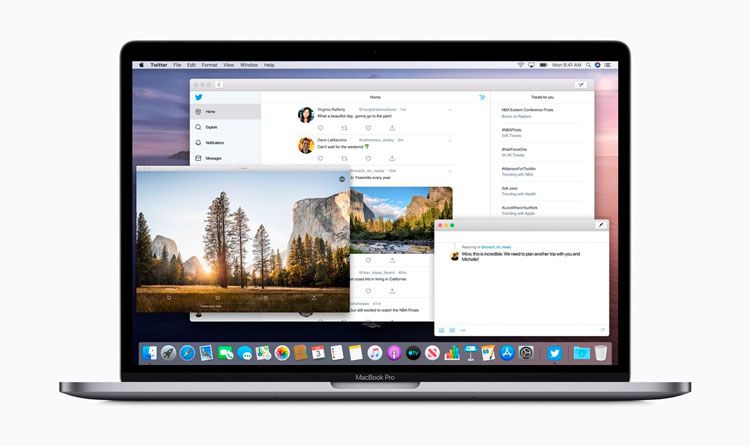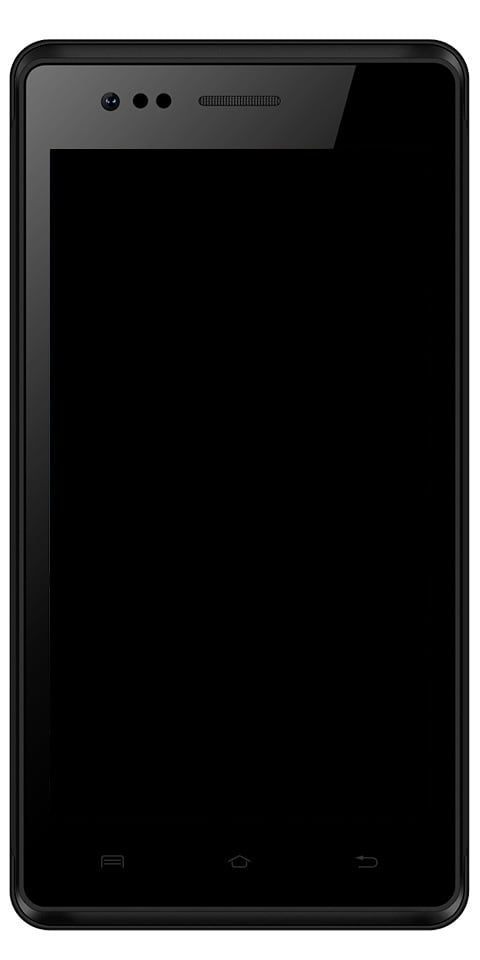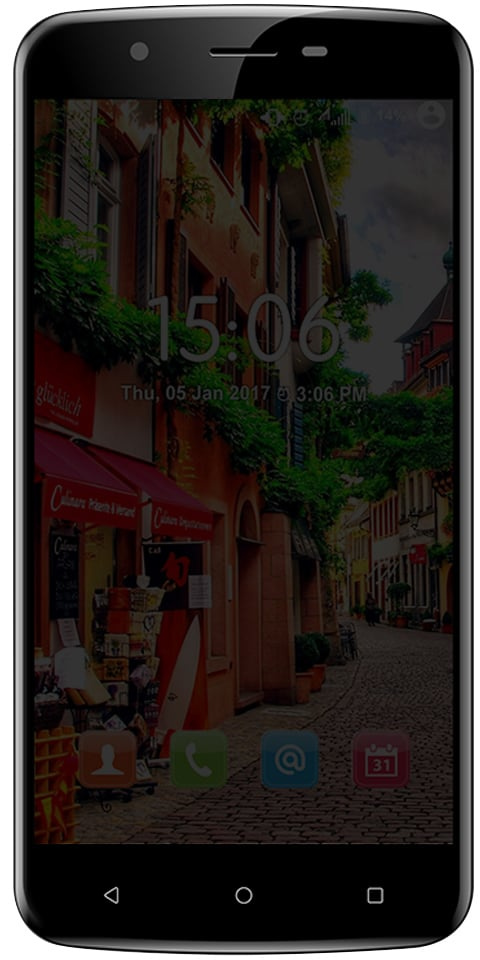Android 용 비디오 변환기-검토
안드로이드 용 최고의 비디오 컨버터를 찾고 계십니까? 비디오를 다양한 형식으로 변환하는 것에 대해 이야기 할 때 일부는 PC 또는 온라인 서비스에서 Handbrake를 사용합니다. 그러나 모바일 장치가 점점 강력 해짐에 따라 몇 번의 클릭만으로 모든 비디오를 한 형식에서 다른 형식으로 매우 쉽게 변환 할 수 있습니다. 그러나 최고의 비디오 변환기 앱을 선택하고 싶다면 광고가 적거나없는, 직관적 인 인터페이스, 다양한 형식에 대한 지원 등과 같은 놀라운 기능을 찾습니다. Android 용 최고의 무료 비디오 변환기 앱에 대한 최선의 선택은 다음과 같습니다. 시작하자.
Android 용 비디오 변환기 목록
비디오 트랜스 코더

그러나 Google Play 스토어의 Android 용 동영상 변환기는 부족하지 않습니다. 일부는 성가신 광고로 가득 차 있거나 변환 할 수있는 동영상 수에 제한이 있습니다.
Video Transcoder는 오픈 소스 앱 또는 무료 앱입니다. 이는 성가신 광고를 표시 할 수 없으며 개인 정보에 대해 걱정할 필요가 없음을 의미합니다. 호환되는 형식에는 Mp4, Avi, Gif, Flv, Matroska, Mp3, Ogg, Opus, WebM이 포함됩니다. 또한 호환 가능한 비디오 코덱은 MPEG-1, H.264, MPEG-2, MPEG-4, VP8, VP9, Xvid입니다.
체크 아웃 비디오 트랜스 코더
재목
Timber는 오디오 또는 비디오 변환기가 아니라 비디오 편집기이기도합니다. 두 개의 비디오를 결합하거나자를 수 있습니다.
crunchyroll 사용 게스트 패스
이 앱은이 목록에있는 많은 인기있는 비디오 변환기에서 사용하는 FFmpeg 라이브러리 위에 구축되었습니다. 비디오의 경우 mkv, flv, mp4, avi, webm, flac 및 mpeg, 오디오의 경우 mp3, wav, m4a, aac 및 wma와 같은 호환 형식입니다. 또한이 목록에있는 다른 많은 변환기 외에도 비디오 gif를 변환합니다.
관리하거나 구성하고 결합 할 수있는 다양한 파일에는 제한이 없습니다. 이 앱은 완전히 무료이며 짜증나는 광고가 함께 제공됩니다.
체크 아웃 초인종
Inshot – 비디오를 MP3로 변환

목록의 첫 번째 앱을 사용하면 비디오를 오디오로 변환 할 수 있습니다. 동영상을 변환하는 앱이 많이 있지만 모바일 공간 중 일부는 내가 보지 않은 뮤직 비디오로 가득 차 있습니다. 모든 비디오를 오디오로 쉽게 변환하여 모바일에 약간의 공간을 저장할 수 있습니다. MP3와 AAC를 출력으로 선택하고 오디오의 비트 전송률을 조정할 수 있습니다. 내장 편집기를 사용하면 변환 화면에서 클립을자를 수 있습니다. 이 앱에는 채널, 주파수, 페이드 인 / 아웃 및 볼륨을 조정하는 데 사용할 수있는 몇 가지 놀라운 기능도 있습니다.
또한 앱에는 미디어 파일에서 추가 비트를 캡처하는 동안 매우 편리한 전용 비디오 및 오디오 커터가 있습니다. 잘 작동하는 최고의 앱이며 미디어 라이브러리를 최적화하는 데 사용할 수 있습니다.
가격: 이 앱은 Play 스토어에서 완전히 무료이지만 페이 월이 함께 제공됩니다. 다양한 파일 변환, 3 개 이상의 파일 병합, 페이드 인 / 아웃, 음악 커버 잠금과 같은 일부 고급 기능은 $ 3.99의 일회성 요금으로 구입할 수 있습니다.
Inshot 확인 MP3 변환기에 비디오
VidSoftLab – 비디오 컨버터
VidSoftLap은 안드로이드 용 비디오 변환기입니다. 그것은 많은 놀라운 기능으로 가득 찬 부드러운 사용자 인터페이스를 가지고 있습니다. 또한 모바일 장치에서 바로 FLV, MP4, MPEG-1,2, MKV, MOV, WMV, AVI, 3GP, VOB 등과 같은 다양한 형식으로 비디오를 변환합니다. 그 대신, 슬로우 모션 효과 추가, 트리밍, 비디오에서 오디오 추출 (비디오에서 사운드 트랙을 추출하려는 경우 필수), 비디오 효과 실행 취소와 같은 다양한 작업을 수행 할 수있는 다른 필수 도구도 제공됩니다. 기타
이 앱의 가장 좋은 점은 메인 화면에 모든 실제 비디오를 표시한다는 것입니다. 비디오를 확인할 수없는 경우 탐색 옵션을 선택하여 검색중인 비디오를 봅니다. 변환 설정을 선택하는 동안 앱은 Android, Windows, Apple, BlackBerry, Sony 등과 같은 다양한 장치 별 사전 설정 옵션과 3GP, MP4, MKV 등과 같은 특정 형식을 표시합니다.
검색중인 형식을 찾을 수없는 경우 일반 옵션을 선택하면 앱이 다른 화면의 드롭 다운 메뉴에서 형식을 선택할 수 있도록합니다. 원하는 경우 필요에 따라 해상도, FPS, 코덱 등과 같은 다른 설정을 선택하고 선택할 수도 있습니다.
가격: 기본 앱은 무료 광고를 지원하며 일부 형식과 옵션은 페이 월 뒤에 잠겨 있습니다. 모든 옵션의 잠금을 해제하고 앱을 제거하려면 약 $ 2에 프로 버전을 구입하는 것이 좋습니다.
체크 아웃 VidSoftlab
미디어 변환기

Media Converter 사용자 인터페이스는 거의 10 년이 된 것 같습니다. 하지만 앱이하는 일에 능숙하고 초보자에게 매우 간단하거나 사용하기 쉽기 때문에 문제가되지 않습니다. Media Converter는 또한 백그라운드에서 FFmpeg를 사용하여 비디오를 변경합니다. 이 앱은 가장 많이 사용되거나 널리 사용되는 형식부터 모호한 형식까지 다양한 파일 형식과 호환됩니다. 호환 가능한 형식 중 일부에는 3GP, MP4, MPG, WMA, FLV, MKV, MOV, VOB 등이 포함되지만 이에 국한되지는 않습니다.
앞서 말했듯이이 앱은 매우 간단하거나 사용하기 쉽습니다. 변환 할 비디오를 선택하면 가장 유명한 두 가지 옵션 인 MP3로 변환 및 MP4로 변환이 표시됩니다. 비디오를 다른 형식으로 변환하려면 세 번째 옵션 인 전문가 모드를 선택하기 만하면됩니다. 이 디스플레이에서 사용자 정의 파일 형식 선택, 자르기 또는 자르기, 오디오 품질 수정, 비디오 자르기, 해상도 수정, 비디오 품질 수정 등을 수행 할 수 있습니다. 설정이 끝나면 변환 버튼을 탭하면됩니다. 가다.
lg v10이 시작되지 않습니다
모든 비디오 파일과 호환되는 가볍거나 간단한 비디오 변환기가 궁금하다면 Media Converter를 사용하여 요구 사항에 맞는지 확인하십시오.
가격: 이 앱은 무료이며 광고를 지원합니다. 그러나 다른 앱 외에도 광고는 그다지 방해가되지 않습니다.
비디오 포맷 팩토리
Video Format Factory는 훌륭하고 진보 된 최소한의 사용자 인터페이스를 가지고 있으며 FLV, MP4, AVI, MP3, MKV, FLAC, WMA, OGG 등과 같은 모든 큰 오디오 또는 비디오 파일 형식과 호환됩니다. 비디오 변환 외에도 분할, 다듬기, 압축, 자르기, 오디오 추출, 비디오 반전, GIF 생성 및 오디오 추가.
Video Format Factory를 통해 비디오를 변환하려면 추가 아이콘을 클릭하고 비디오 위치를 선택하십시오. 그런 다음 변환 옵션을 선택하고 필요에 따라 출력 형식 및 기타 설정을 선택합니다. 마지막으로 지금 변환 버튼을 클릭하면 앱이 변환 프로세스를 시작합니다. 동영상이 변환되면 내부 메모리에 저장되며 앱의 기본 메뉴에서 직접 액세스 할 수 있습니다. Video Format Factory를 특별하게 만드는 것은 모든 오디오 또는 비디오 파일을 일괄 변환 할 수 있다는 것입니다.
거의 모든 대용량 파일 형식에 액세스해야하므로이 앱은 낮은 품질의 비트 전송률 만 사용하도록 제한하고 일부 사전 설정도 사용할 수 없습니다. HD 품질의 비트 전송률을 사용하려면 프로 버전을 구입해야합니다.
가격: 기본 앱은 완전히 무료이며 짜증나는 광고를 포함하며 일부 선택은 페이 월 뒤에 잠겨 있습니다. 광고를 지우고 추가 사전 설정 및 HD 품질 비트 전송률 설정과 같은 프로 옵션에 액세스하려면 $ 4.49에 프로 모델로 업그레이드해야합니다.
kodi에서 인디고를 다운로드하는 방법
체크 아웃 비디오 팩토리
VidCompact

위의 앱과 마찬가지로 VidCompact는 비디오 변환 이상의 기능을 수행합니다. 또한 원하는 경우 비디오를 자르고, 자르고, 자르고, 압축 할 수 있습니다. 이 앱은 MKV, AVI, RMVB, FLV, 3GP, MPEG, WMV, MOV 등과 같은 모든 주요 형식과 호환됩니다. 사실상 모든 서비스, 장치 및 웹 사이트에서 MP4 형식을 지원할 수 있습니다. 비디오를 다른 형식으로 변환하지 않는 한 큰 제한은 아닙니다.
사용자 인터페이스가 매우 화려하거나 최소한 일뿐만 아니라 매우 직관적입니다. MP4로 변환을 클릭하십시오. 그런 다음 비디오를 선택하십시오. 갤러리에 저장 버튼을 클릭하면됩니다. 따라서 비디오를 MP4로 변환하고 VidCompact를 사용 해보고 어떻게 작동하는지 확인하는 간단한 앱을 찾고 있다면.
가격: 기본 앱에는 MKV, 3GP, MOV, M4V, AVI, WMV 및 MPG 파일 형식으로 제한되는 무료 광고가 포함되어 있습니다. 또한 무료 버전은 동영상 변환을 지원하지 않습니다. 이러한 제한을 지우고 싶다면 약 $ 2에 프로 버전을 구입하는 것이 좋습니다.
체크 아웃 Vidcompact
aKingi-비디오 컨버터
aKingi – Android 용 비디오 변환기는 모바일 장치에서 직접 비디오를 변환하는 또 다른 최고의 앱입니다. 이 앱은 또한 3GP, AC3, AAC, AVI, MP2, FLAC, MP3, MP4, MPG, MKV, MOV 등과 같은 다양한 형식으로 비디오를 변환합니다. 변환하는 동안 비디오와 같은 다양한 옵션을 선택하고 선택할 수 있습니다. , 코덱 및 오디오 비트 전송률, 비디오 너비 및 높이, 주파수, FPS, 오디오 트랙 및 출력 크기. 물론 원활한 항해를 원한다면 프로필 옵션 옆에있는 드롭 다운 메뉴에서 포함 된 사전 설정을 선택할 수 있습니다.
그러나 앱은 일괄 변환과도 호환됩니다. 일괄 변환을 원하면 검색 창에서 다른 비디오를 선택하고 출력 형식을 선택한 다음 변환 아이콘을 클릭하십시오. 이 앱에서 내가 좋아하는 한 가지는 FFmpeg CLI (명령 줄 인터페이스)를 제공한다는 것입니다.
사용 가능한 최상의 사용자 인터페이스를 포함하면서 FFmpeg CLI를 통해 비디오를 변환하는 방법을 더 잘 제어 할 수있는 앱을 찾고 있다면 aKingi – Video Converter가 적합합니다.
가격: 기본 앱은 무료이며 짜증나는 광고도 포함하고 있습니다. 또한 일부 형식은 무료 사용자가 사용할 수없는 MKV, FLAC, 3GP 등입니다. 제한을 지우고 광고를 없애고 싶다면 약 $ 2에 프로 버전을 구입해야합니다.
체크 아웃 aKingi
결론:
이것이 전부입니다. Android 용 동영상 변환기 앱을위한 최고의 선택이었습니다. Android에서 동영상을 변환하기 위해 앱을 사용하는 것에 대한 귀하의 생각과 제안을 알려주십시오.
또한 읽으십시오 :